一、ASOP源码下载
具体可以参考我之前发布的文章
二、下载相关驱动包
这一步很关键,关系到编译后的镜像能否刷入后运行
下载链接:Nexus 和 Pixel 设备的驱动程序二进制文件

如下图所示,将两个驱动程序上传到Ubuntu服务器,并进行解压,得到两个脚本:

下载解压后会有两个脚本文件,运行后输入I ACCEPT就会得到一个vendor文件夹的文件夹
三、AOSP源码编译
首先加载配置文件,然后选择机型
source build/envsetup.sh
lunch aosp_walleye-userdebug
这里直接输入lunch就能看到可以编译的全部机型,然后选择对应的机型就行
然后就直接
make -j6
如果期间有什么报错可以百度,修复后,直接make -j6继续运行就行。
经过漫长的等待,6个小时,终于成功了
[ 99% 101428/101980] //art/build/apex:art-check-debug-apex-gen generate art-check-debug-apex-gen.dummy
--bitness=auto, trying to autodetect. This may be incorrect!
Detected multilib
[100% 101980/101980] Target vbmeta image: out/target/product/walleye/vbmeta.img
#### build completed successfully (05:52:50 (hh:mm:ss)) ####
编译之后的输入镜像文件,其所在路径为"/out/target/product/walleye"
四、刷入镜像
1.打开OEM开关
先点击设置—关于手机----版本号七次—开发者选项—打开OEM解锁(这步必须可以上网,否则打不开)
2.启动进入fastboot模式
方法1:
adb reboot bootloader
方法2:
使用下图的快捷键,我的手机Pixel2 就是音量减键和电源键

成功fastboot模式进入,如下图:

3.解锁手机
对于新款设备(2015 年及之后发布的设备)
fastboot flashing unlock
对于老款设备(2014 年及之前发布的设备)
fastboot oem unlock
解锁确认界面,如下图:

4.刷机
cd out/target/product/walleye
fastboot flashall -w
成功进入桌面,如下图:

5.windows挂载 Ubuntu服务器的情况
在进行刷机时,需要设置环境变量ANDROID_PRODUCT_OUT。 如果是windows 需要指向其编译机器下的镜像输出目录。要想实现共享,需要在Ubuntu Server上安装和配置samba服务器。
1.在windows中,将服务器编译输出目录,映射为本地文件夹,编译访问
2.设置Windows环境变量

5.刷入部分镜像
由于常常修改的都是System镜像部分内容,但是编译出来的System有两个部分system.img和system_other.img使用这里就讲一讲System一个如何单独刷入进去。
于Android8之后采用A/B更新, 所以有2套分区, 刷分区方式和以往不同:
fastboot flash system system.img
fastboot flash system_a system_other.img
fastboot set_active b
fastboot reboot
五、添加GMS服务
GMS是Google Map/Chrome/Youtube等Google软件,是Google私有的套件。只有与Google签订合同的手机厂商可以预加载GMS。因此,虽然我们编译AOSP是Android官方发布,但不会包含GMS预加载。
理论上,Google为了同时保持开放性和服务可靠性,可以说是放水了。它让解锁后的手机可以安装GMS到Android系统。而重点是“解锁后”,所以Google不会告你侵权,只要不是预装在市售ROM就可以。于是Open GAPP计划就产生了,它让第三方ROM可以使用GMS及其服务。Open Gapps官网
OpenGapps也有教你如何把GMS整合进整个源代码https://github.com/opengapps/aosp_build
1.修改manifest.xml
找到你的清单文件.repo\manifests\default.xml,并在末尾添加以下内容:
<remote name



![[Redis] Redis中的Hash类型和List类型](https://i-blog.csdnimg.cn/direct/7782cfdcd37a45b7b621f70e6fcfc6a2.png)





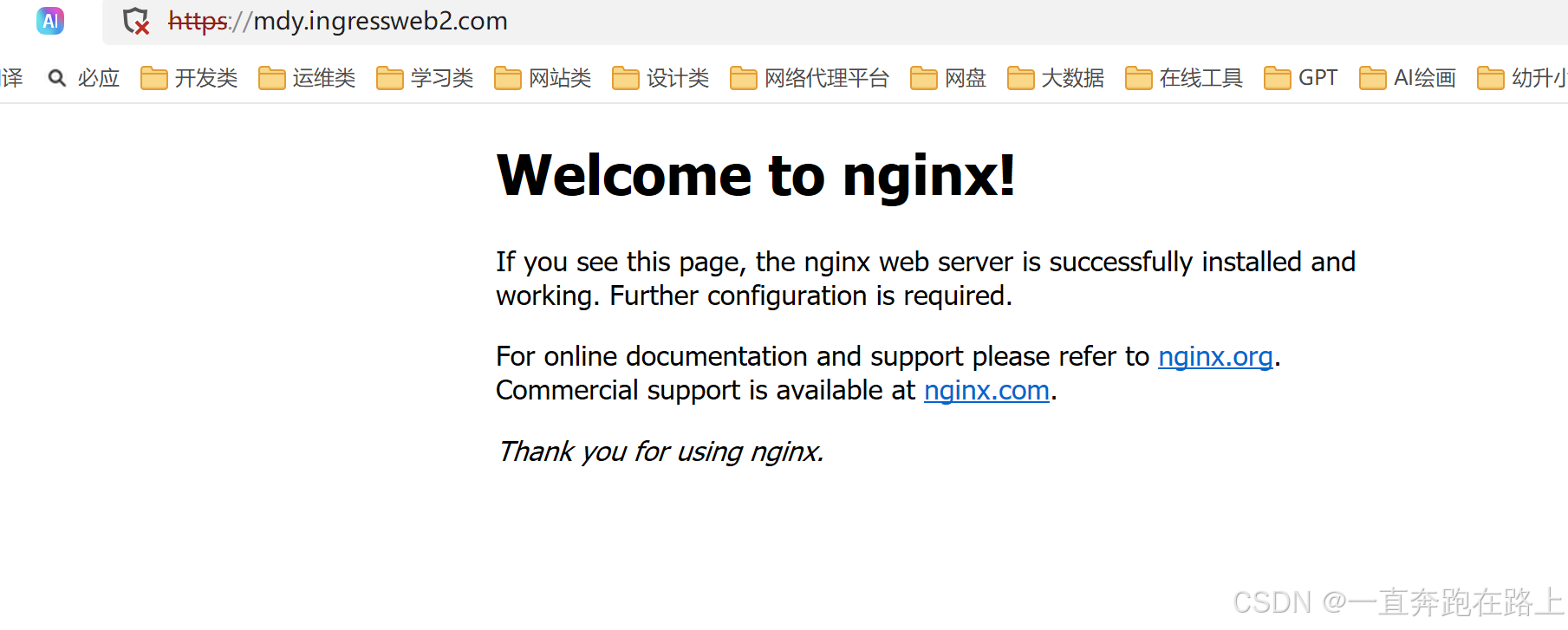
![[ESP32]:如何在micropython中添加C库](https://i-blog.csdnimg.cn/direct/fd41a64152ee44939017ffd98f6174cd.png#pic_center)







